-
엑셀 VLOOKUP 함수 사용법Windows 2019. 10. 26. 21:23
안녕하세요. 애플코코넛주스입니다.
오늘은 엑셀 VLOOKUP 함수 사용법을 알려드리겠습니다.
< 기본 내용 >
・ 셀에 입력되는 값은 문자 또는 숫자로 구별 됩니다.
・ 셀 수정은 셀 선택 후 F2키 / 셀 더블클릭 / 수식입력창을 통해 할 수 있습니다.

・ 세로줄은 열, 가로줄은 행이라고 합니다.

・ 함수의 시작은 언제나 = 입니다.
・ 함수에 들어가는 변수는 [한 개의 셀] 또는 [영역] 중 하나입니다.
・ 함수 입력 중 F4키를 통해 상대참조, 절대참조를 변경할 수 있습니다.
(상대참조의 예: 함수 셀의 위치가 한칸 오른쪽으로 바뀌면 계산 대상이 한칸 오른쪽으로 같이 바뀜)
(절대참조의 예: 함수 셀의 위치가 바뀌어도 계산 대상이 고정됨)
< VLOOKUP 소개 >
vlookup 함수는 내가 찾고자 하는 값이 내가 선택한 테이블 영역의 첫번째 열 중에서 일치하는 것을 찾고 그 것이 속한 행의 몇번째 값을 구해주는 것입니다.
작성은 다음과 같이 합니다.
=vlookup(셀, 영역, 숫자, TRUE 또는 FALSE) (아래에서 수식이 있는 셀을 노란색으로 칠했습니다.)

위 VLOOKUP 함수는 홍길동의 나이를 찾는 수식입니다.
빨간색 표의 첫번째 열에 이름이 있는 것을 볼 수 있습니다.
1) 찾고자 하는 값(홍길동) 입력
내가 찾고자 하는 값은 홍길동인데, 위의 파란셀(B3)을 선택해 주어도 되고, 또는 B3 대신에 "홍길동"이라고 입력해 주어도 됩니다.
=VLOOKUP(B3, $G$6:$I$11, 2, FALSE) =VLOOKUP("홍길동", $G$6:$I$11, 2, FALSE) (쌍따옴표는 문자일 경우에 붙여 주는 것이고, 숫자이면 쌍따옴표 없이 사용합니다.)
2) 찾고자 하는 표(영역) 선택
내가 찾고자 하는 표는 이름과 생년이 담긴 영역입니다.
위에서는 이름, 생년, 성별이 담긴 영역을 선택했지만, 성별을 뺀 영역을 선택해도 됩니다.
=VLOOKUP("홍길동", $G$6:$I$11, 2, FALSE) 유의하실 점은 선택한 빨간 영역의 첫번째 열만 검색 대상이라는 것입니다.

또한 영역에 F4키를 사용하여 절대참조($표시)를 하였는데, 여러 셀을 움직일 때 검색 대상 영역이 바뀌지 않도록 조치한 것입니다.
($가 붙은 행 또는 열은 수식 셀의 위치가 바뀌어도 바뀌지 않습니다.)
3) 홍길동의 생년 구하기
홍길동의 생년(태어난 해)는 위 표에서는 홍길동의 바로 오른쪽 칸에 위치합니다.
홍길동이 적힌 첫번째 열은 1이고, 생년이 적힌 두번째 칸은 2 입니다.
위의 함수에서는 2를 입력합니다.(숫자 또는 셀만 입력 가능)
=VLOOKUP("홍길동", $G$6:$I$11, 2, FALSE) 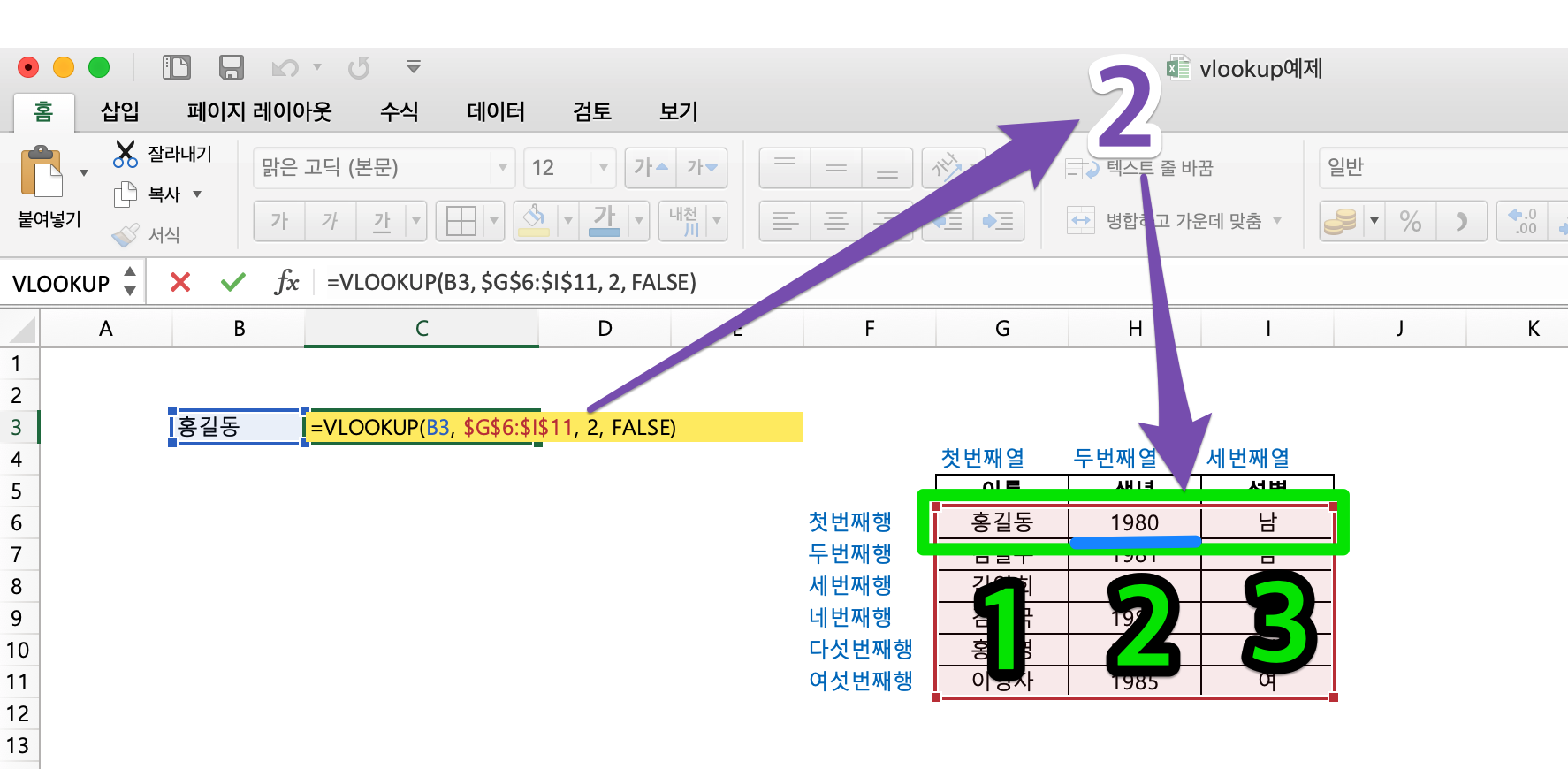
아니면 2가 적혀있는 셀을 선택해도 동일한 결과를 볼 수 있습니다.
=VLOOKUP("홍길동", $G$6:$I$11, C12, FALSE) 
4) TRUE 또는 FALSE 입력
이 옵션은 찾고자 하는 값이 없을때 유사한 값을 찾을 것인지를 설정하는 것입니다.
(일반적으로 False로 합니다.)
・ FALSE로 작성하면 정확히 같은 값만 찾습니다.
・ TRUE로 작성하면 숫자인 경우에 찾고자 하는 값 이하에서 가장 가까운 숫자를 찾습니다.
(문자도 가능한데, 문자는 가나다 순에서 역으로 가까운 것을 찾습니다.)
4-1) True를 하였을때 - 숫자

찾는 값인 2.5 보다 낮은 것 중 가장 가까운 2에 해당하는 1981을 반환합니다. 4-2) True를 하였을때 - 문자

김종꾹은 김종국보다 나중 위치에 있으므로, 김종국을 찾습니다.(세번째 글자 기준 ㄱ→ㄲ) 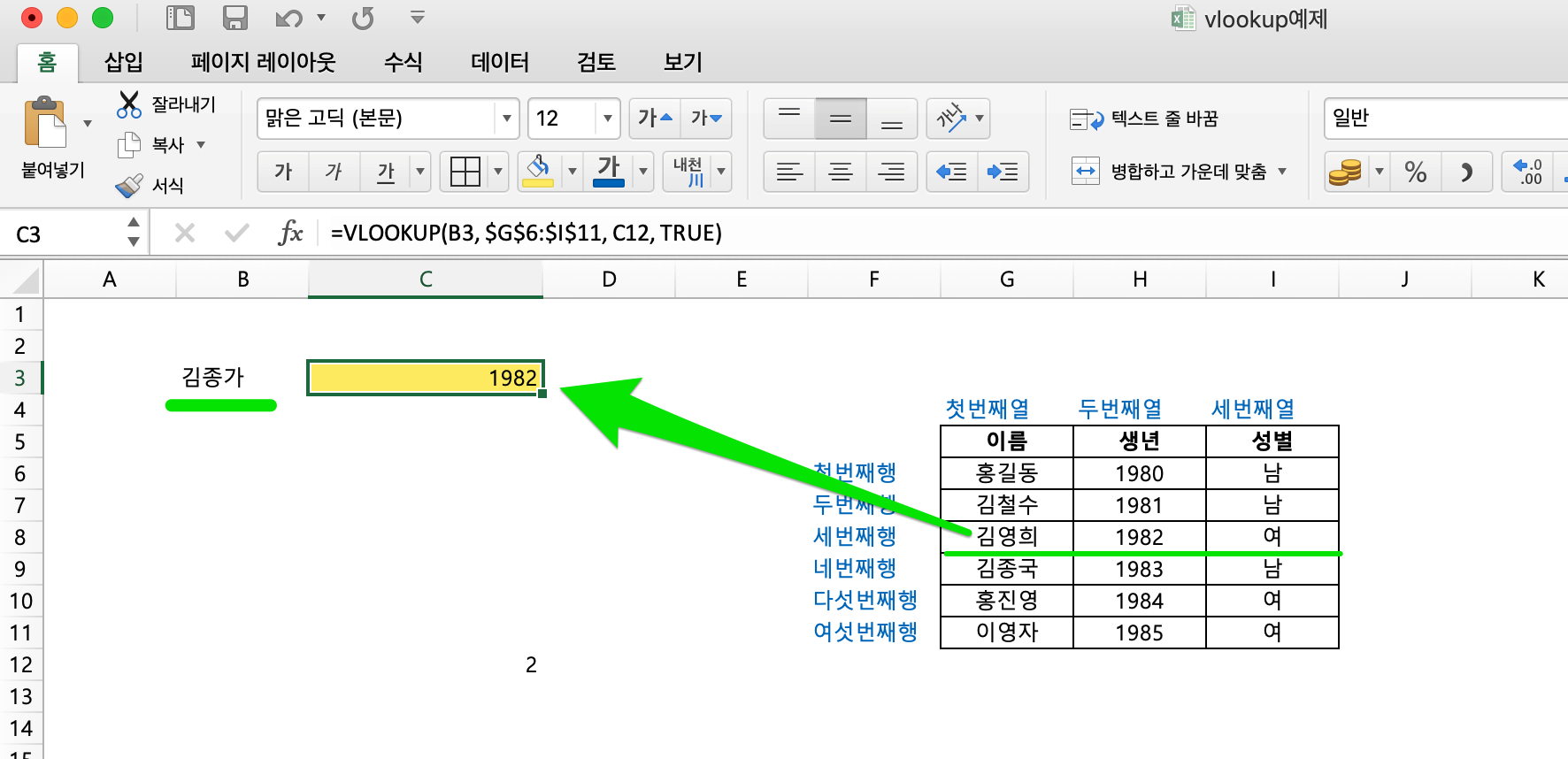
김종가는 김종국보다 앞에 위치하므로 문자 순으로 김종가 앞에서 제일 가까운 김영희를 찾습니다. (두번째 글자 기준 ㅇ→ㅈ) 맺으며...
vlookup은 함수 내에 단일 값(예: "홍길동", 2)을 변수로 입력하기보다는 참조 셀 또는 영역으로 작성하는 경우가 많습니다.
만약 함수가 들어있는 수식 셀을 움직이면서 함수 내의 변수가 이상하게 움직인다면, F4키로 상대참조・절대참조를 바꾸어가며 참조 방식을 조정해가시면 됩니다.
엑셀의 VLOOKUP 함수 오류는 대부분 참조가 같이 바뀌는 데 원인이 있습니다.
(상대참조, 절대참조는 추후 포스팅 해드리겠습니다.^^)
그리고 VLOOKUP의 한계로는 찾고자 하는 테이블에 중복된 값이 있을 경우(예: 홍길동이 두 명)에는 제일 위에 있는 홍길동만 찾습니다. 따라서 중복된 값이 없는 것(회원번호, 사번 등)으로 첫번째 열을 작성하여 운영하는 것이 좋습니다.
감사합니다.
'Windows' 카테고리의 다른 글
아웃룩 이메일에서 상대방 프로필 사진 안 보이게 하는 방법 (1) 2021.04.16 아웃룩 사용법 - 메일 백업 (0) 2019.10.25 아웃룩 사용법 - 메일 계정 연결 (0) 2019.10.24 댓글